Photoshop制作五彩炫丽的非主流图片
来源:岁月联盟
时间:2009-09-08
最终效果图:

原图:

一、将一张需要处理成五彩炫丽的图片素材用Photoshop打开,再选中画笔工具,按SHIFT+F5打开画笔预设面板,按照下图来设置参数,再把前景和背景设为青色和洋红色。
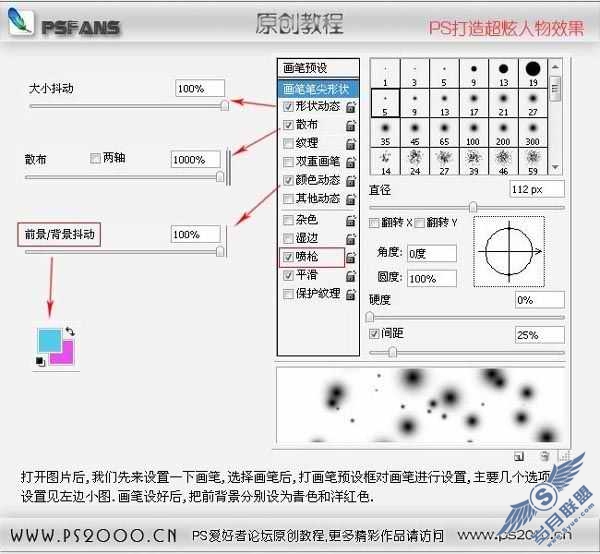
二、画笔设置完成以后,再创建一个新的图层,然后用设置好的画笔在该图层上随意涂鸦,然后把该层的混合模式设为颜色,再添加图层蒙版,在蒙版上修饰不理想的区域。
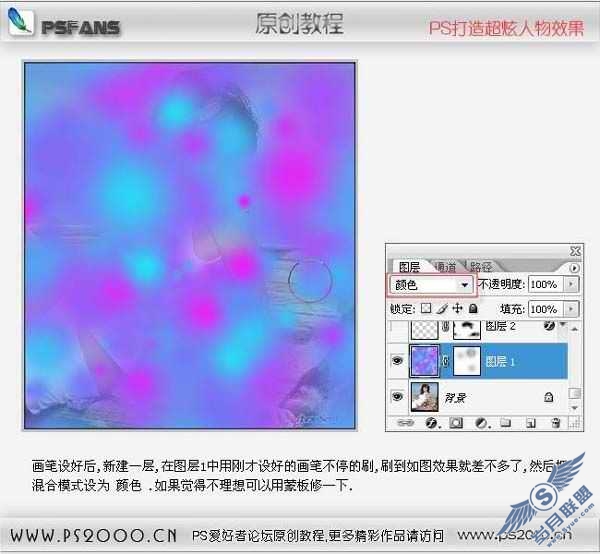
三、新建一个图层,再使用钢笔工具勾出一些路径,然后用2像素的白色画笔给路径描边。

四、给描边后的图层添加蒙版,再用不透明度为60%左右软一些的黑色画笔工具在蒙版上把人物身体上不需要的线条涂抹。
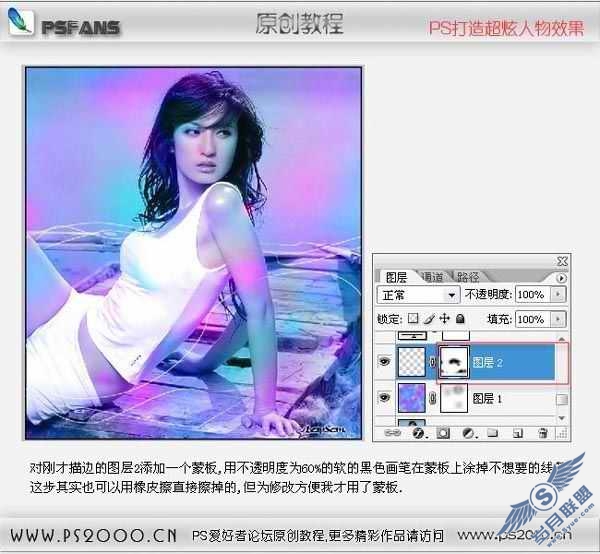
五、双击打开图层2的图层样式,添加外发光样式,参考下图来进行参数设置。

六、点击图层面板下方的“创建新的填充或调整图层”按钮,选择创建曲线调整图层,来调整一下图片的对比度。

七、选择画笔工具,参考下图设置星星笔刷效果,方便下一步的使用。
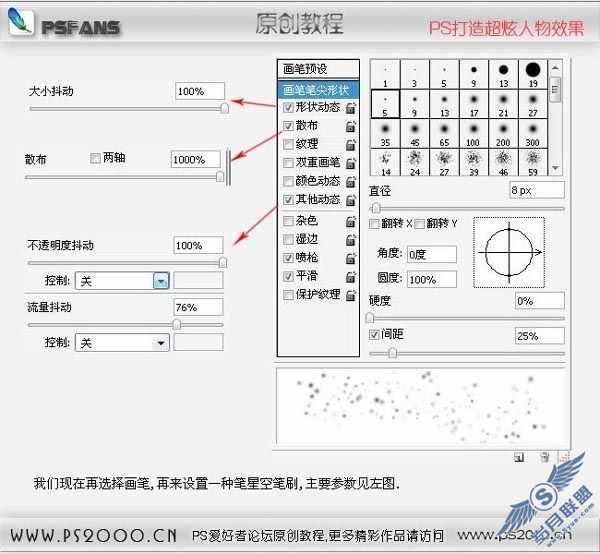
八、创建一个新的图层,把前景色设为白色,然后使用上一步设置的画笔工具沿着白色的线条拉出炫丽的星光效果。
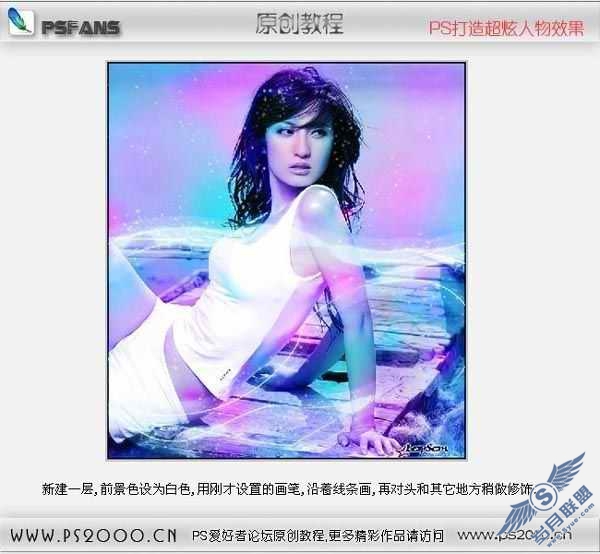
九、再找一些花纹笔刷来对图片的边缘进行修饰美化处理(记得要建图层哦)。

十、再建一个图层,用花草笔刷来装饰非主流美女的头部,然后把该层的混合模式设为柔光。

十一、找到一个纹身的图案笔刷,然后建一个图层,再把这个纹身图案刷上非主流人物的身上,按CTRL+T调整位置及大小,再把该层的混合模式设为柔光。
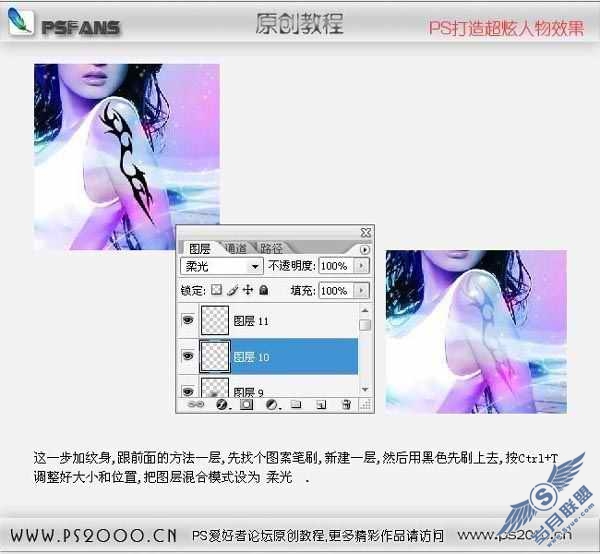
制作步骤已经完成了,这个五彩炫丽的非主流制作教程并不难,关键就要看你怎么应用笔刷来对图片进行修饰美化,这才是关键,在没事的时候可以多收藏一些好看实用的笔刷,以方便日后作图的需要。













